【Macで使える!】Truly Ergonomic メカニカルテンキー

Mac に対応しているテンキーはあまり多くありません。特にメカニカルキーのものはほとんどないのが現状です。
以前 Filcoのテンキーを試してみたのですが、Macでは残念ながら実用的には使えませんでした。

今回、別のテンキーを購入して試してみたところ、こちらの製品がMacでも問題なく使えたので紹介します。

PC 版 と Mac 版(販売中止?)がありますが、どちらでもMacで使用することができます。
Truly Ergonomic Mechanical Numeric Keypad for Data Entry
方向キーがあるので、エクセルのセル内を移動するのをテンキー内でできます。
Enter キー上のタブキーも大きく使いやすい配置になっています。

Fn キーと組み合わせることで、カット、コピー、ペーストなどさまざまな機能を使えます。

製品開封と写真

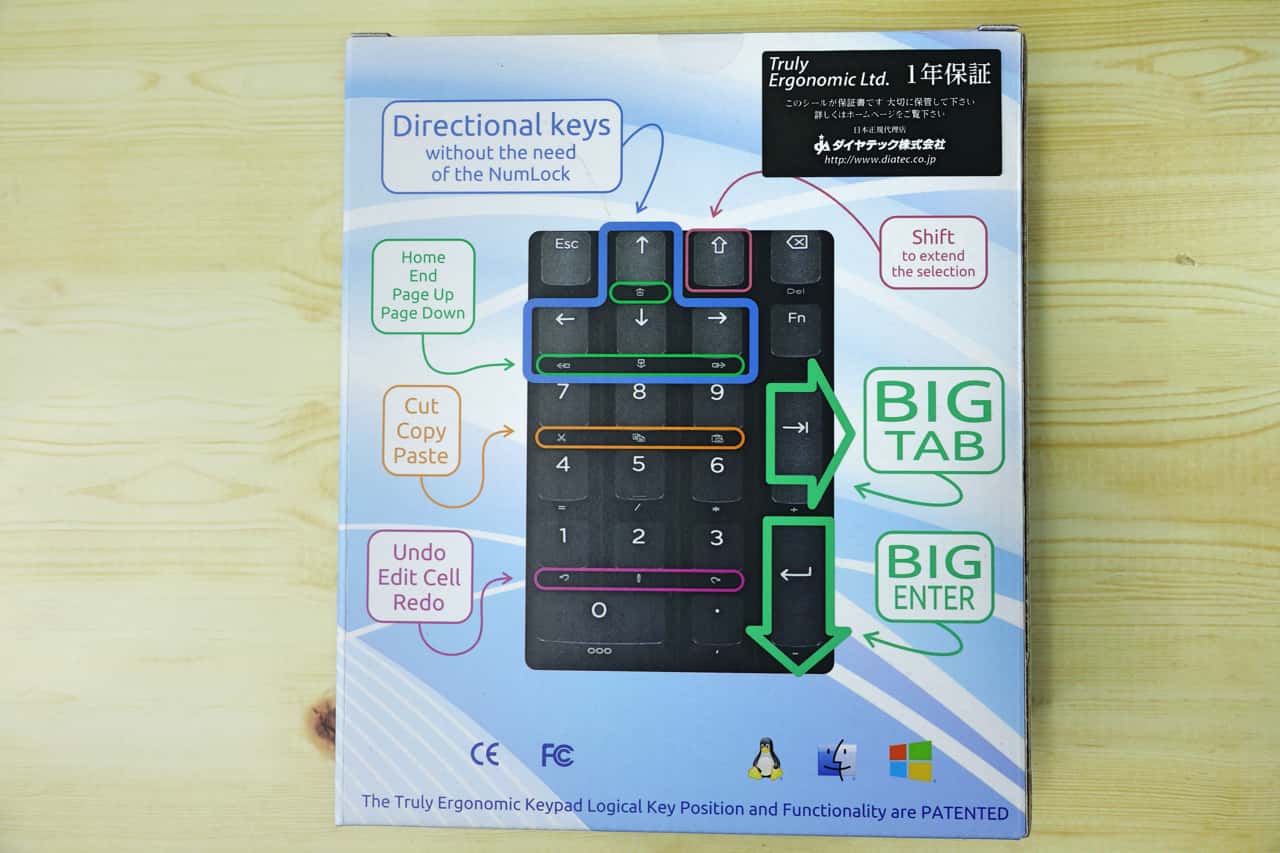


キースイッチは Cherry MX 茶軸でクリック感がありつつ打ち心地がいいです。
テンキーの下側にはゴム足がありますが、角度調整ができるスタンドはありません。

横から見るとなだらかに曲線になっていますが、ほとんど角度はついていないのが分かります。

接続は USB-A タイプです。変換アダプタを使えばMacbook などのUSB Type-C の端子も使えますよ。

Mac で使うには?
テンキーを Mac に接続するとキーボードの種類を選択するウィンドウが出てきます。
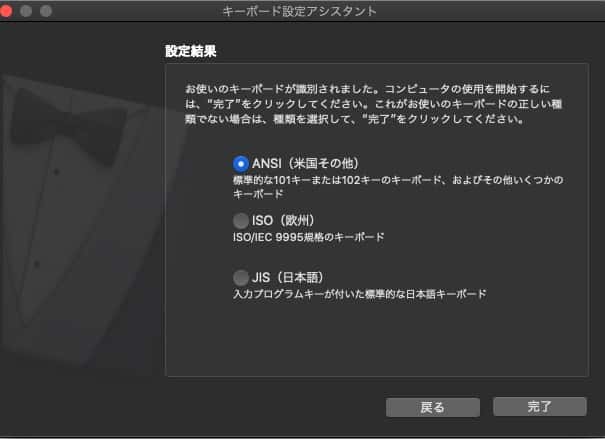
ESCキーを押す > ANSIを選択
テンキーが認識されたら、以下のテンキー内の3つのキーを同時押ししてモードを切り替えられます。
Mac モード
Fn + ESC + 3
Windows モード
Fn + ESC + 1
Mac でメカニカルテンキーを使いたいならコレ
気になる点は以下です。
- ベゼル(縁)が広い
- 角度変更できるスタンドがない
これはそのままの意味なのですが、キー周りの縁が広いのでサイズが大きく見えてしまいます。また、スタンドがついていないのでテンキーを寝かした状態で平行にキーを打つしかありません。
日常的にテンキーを打つのであれば角度調整は欲しいところだと思いました。肘に負担がかかって疲れやすさがだいぶ軽減されます。
テンキーでは珍しい上下左右のカーソルキーがあったりして、HHKBなどと使う場合にはかなり相性がいいと思います。見た目もシンプルで飽きないので、よくエクセルなどを使う人にはぴったりですよ。







